Casio ClassPad 330 V.3.04 Manual del usuario
Página 392
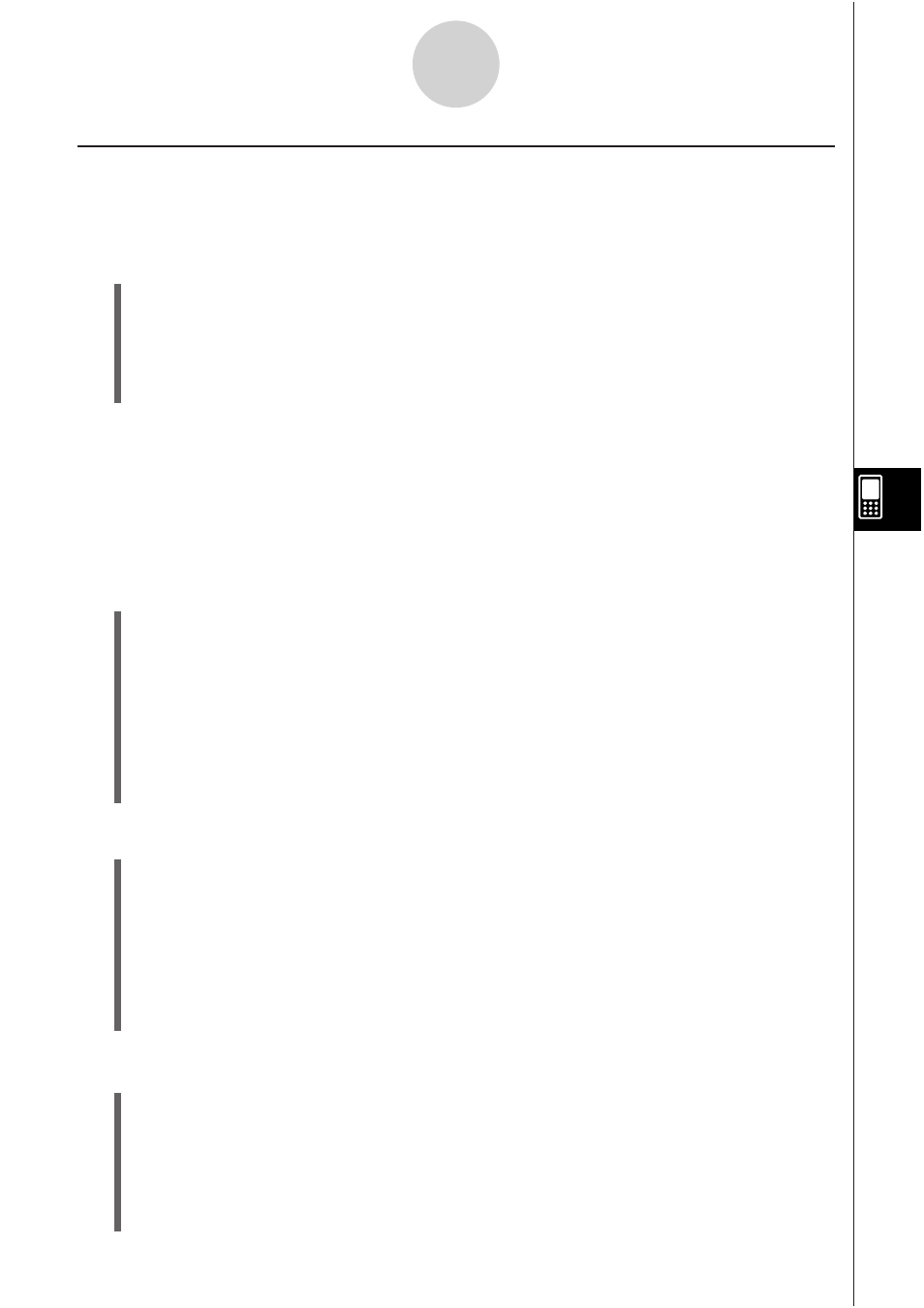
20060301
Editando el contenido de una lista
Para borrar e insertar elementos, para borrar datos y para ordenar datos, utilice los
procedimientos de esta sección.
S Para borrar una celda de lista
(1) En la ventana del editor de estadísticas, seleccione la celda que desea borrar.
(2)
Toque
[Edit].
(3) En el menú que aparece, toque [Delete], y luego toque [Cell] en el menú secundario
que aparece.
• La celda se borra y todas las celdas debajo de la misma se desplazan hacia arriba.
Consejos
• También puede borrar una celda seleccionándola y luego presionando la tecla
*.
• Tenga en cuenta que borrar una celda no afecta a las celdas de otras listas. Si la posición de la
celda que está borrando o de las celdas debajo de la misma está alineada con ciertas celdas de
otra lista, al borrar la celda, las celdas debajo de la misma dejarán de estar alineadas, cuando se
desplacen hacia arriba.
S Para borrar todos los datos en una lista
(1) En la ventana del editor de estadísticas, seleccione la lista cuyos datos desea borrar.
(2)
Toque
[Edit].
(3) En el menú que aparece, toque [Delete]. En el menú secundario que aparece, toque
[Column].
(4) En el cuadro de diálogo de confirmación que aparece, toque [OK] para borrar los datos
de la lista, o [Cancel] para cancelar la operación de borrado.
• Al tocar [OK] se borran todos los datos de la lista, y se deja la lista vacía en la
memoria.
S Para borrar una lista de la memoria
(1) En la ventana del editor de estadísticas, seleccione la lista que desea borrar.
(2)
Toque
[Edit].
(3)
En
el menú que aparece, toque [Delete]. En el menú secundario que aparece, toque [List
Variable].
(4) En el cuadro de diálogo de confirmación que aparece, toque [OK] para borrar la lista o
[Cancel] para cancelar la operación de borrado.
• Al tocar [OK] se borra la lista de la memoria.
S Para insertar una celda en una lista
(1) En la ventana del editor de estadísticas, seleccione la celda de lista donde desea
insertar una celda nueva.
(2) En el menú que aparece, toque [Edit] y luego [Insert Cell].
• Se inserta una celda en la posición resaltada actual, y todas las celdas debajo de
la misma se desplazan hacia abajo. La celda nueva contiene la palabra “Undefined”
(“Indefinido”).
7-2-7
Usando el editor de estadísticas